
- •Лабораторная работа №1
- •2.2. Команды Word
- •2.3. Панели инструментов
- •2.4. Управление документами Word
- •2.4.1. Создание документов
- •2.4.2. Сохранение документов
- •2.4.3. Открытие документов
- •2.4.4. Печать документов
- •2.5. Изменение параметров страницы
- •2.6. Ввод текста
- •2.7. Редактирование текста документа
- •2.7.1. Способы выделения фрагментов текста
- •2.7.2. Копирование, перемещение и удаление фрагментов текста
- •2.7.3. Поиск и замена текста
- •2.7.4. Режимы автозамены и автотекста
- •2.7.5. Проверка орфографии
- •2.7.6. Форматирование текста
- •2.7.7. Обрамление и заливка текста
- •2.7.8. Изменение регистра для выделенного фрагмента текста
- •3. Задание к лабораторной работе
- •4. Контрольные вопросы
- •Приложение а (обязательное)
2.4. Управление документами Word
Система управления документами поддерживает все стадии жизненного цикла документа:
создание нового документа;
открытие существующего документа;
сохранение документа;
защиту доступа к информации документа;
удаление документа;
печать документа в файл и на принтер;
поиск документа по различным поисковым образам.
2.4.1. Создание документов
После запуска Word на экране появляется пустое окно (документ с установленными по умолчанию параметрами), в котором можно сразу начать набирать текст документа. В качестве образца для создания документа по умолчанию используется шаблон Обычный, находящийся в файле Normal.dot папки Шаблоны. Шаблон ‑ это особый тип документа Word, хранящийся в виде файла с расширением .dot и определяющий параметры документа при его создании, например, параметры форматирования. Кроме того, любой текст и графические изображения, содержащиеся в шаблоне, автоматически копируются в новый документ. Создать документ можно также одним из указанных ниже способов:
Щелкнув на кнопке Создать
 Стандартной
панели инструментов (при этом создается
документ на основе шаблона Обычный);
Стандартной
панели инструментов (при этом создается
документ на основе шаблона Обычный);Нажав комбинацию <Ctrl-N> (используется шаблон Обычный);
С помощью команды Файл\ Создать (рис. 1), указав переключатель: Документ и выбрав базовый шаблон, на основании которого создается документ ‑ по умолчанию Normal.dot.
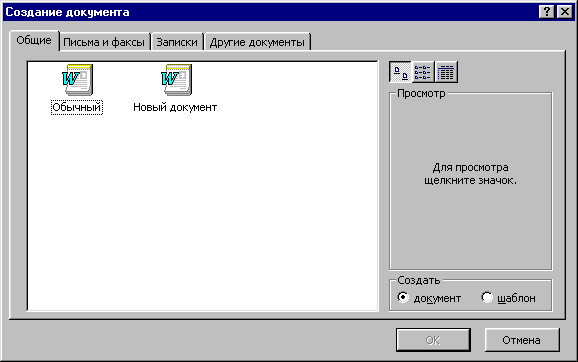
Рис. 1. Диалоговое окно Создание документа
2.4.2. Сохранение документов
Первоначальное сохранение нового либо сохранение существующего документа под другим именем, на другом диске, в другом каталоге выполняется командой Файл\Сохранить как (рис. 2). При сохранении документа имя файла пользователь задает самостоятельно, вводя его с клавиатуры в поле Имя файла, а расширение Word присваивает в соответствии с выбранным пользователем из раскрывающегося списка Тип файла форматом сохраняемого документа (документ Word, шаблон документа, только текст и др.). Документы Word сохраняются в виде файлов со стандартным расширением .DOC. После выбора имени и типа файла необходимо щелкнуть кнопку Сохранить диалогового окна Сохранение документа.
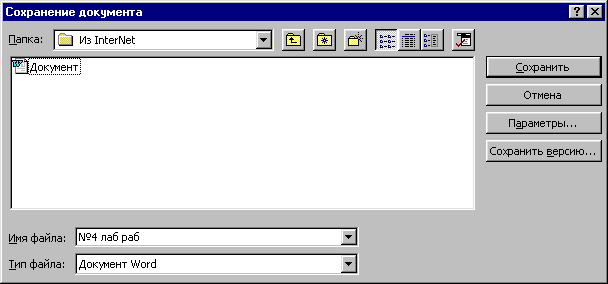
Рис. 2. Диалоговое окно Сохранение документа
Для выбора параметров, обеспечивающих требуемый режим сохранения файлов, необходимо:
Щелкнуть на кнопке Параметры диалогового окна Сохранение документа.
В открывшемся окне (рис. 3) установить необходимые опции, например, всегда создавать резервную копию (предыдущую версию соответствующего документа в файл с расширением .bak) или включить автосохранение через заданные промежутки времени.
Сохранение
именованного файла выполняется командой
Файл\Сохранить
или
с помощью кнопки Сохранить
![]() панели
инструментов Стандартная либо комбинации
клавиш <Ctrl-S>.
панели
инструментов Стандартная либо комбинации
клавиш <Ctrl-S>.

Рис. 3. Изменение параметров сохранения файла
2.4.3. Открытие документов
Word сохраняет последовательность документов, использованных в последнее время, в виде списка, который находится в нижней части меню Файл, для открытия любого их этих документов следует щелкнуть на его имени.
В
общем случае ранее сохраненный документ
открывается для последующего использования
с помощью команды
Файл\Открыть,
либо при использовании комбинации
<Ctrl-О (лат)>, либо с помощью соответствующей
кнопки
![]() панели
инструментов Стандартная.
панели
инструментов Стандартная.
Для выбора файлов документов в диалоговом окне Открытие документа (рис. 4) указываются диск и каталог, в поле Тип файла выбирается расширение имени открываемых файлов, список которых выводится. Возможные типы шаблонов имен файлов:
Документы Word (*.DOC)
Шаблоны документов (*.DOT)
Форматированный текст (*.RTF)
Текстовые файлы (*.ТХТ)
Все файлы (*.*) и др.

Рис. 4. Диалоговое окно Открытие документа
Для добавления в список имен файлов с другим типом расширения вводится точка с запятой (;) и новый шаблон группового имени файлов. Например, список файлов с расширениями .DOC и .ТХТ содержит объединенный шаблон в виде *.doc;*.txt.
Для открытия файла документа следует либо дважды щелкнуть на его имени, либо щелкнуть на его имени и щелкнуть кнопку Открыть диалогового окна Открытие документа.
